U盘格式化后容量却变小了怎么办 USBoot修复U盘教程[多图]
格式化U盘出现U盘容量变小了,这是怎么回事呢?有用户反映说格式化U盘时,突然没了很多的容量,这是什么问题?下面给大家介绍U盘容量变小后的恢复方法。
解决方法:
1、下载USBoot软件。
2、USBoot文件超小,几秒下载完,是一个压缩文件,需要解压缩,也很简单,为了方便记忆可以解压缩到同一个文件夹内。
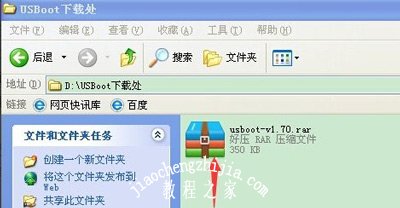
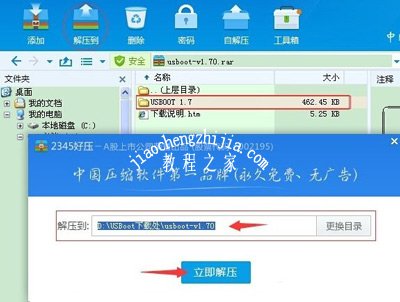
3、由于文件超小,且是绿色,点击立即解压以后瞬间解压缩完毕,出现如下图1界面的文件,双击红色箭头所指的该文件打开,看到下图2的界面红箭头所指的一只鞋子模样的图标,双击打开。
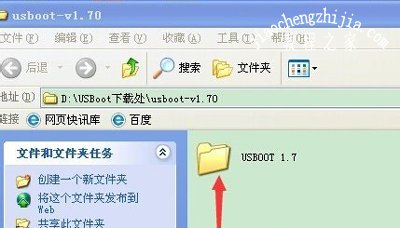
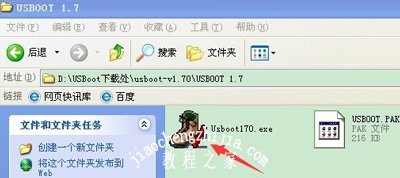
4、双击打开以后会出现如下图1的”USBoot使用具有一定的危险性,您的数据可能会丢失,您的数据也可能会损坏“的提示,这个只是常规性提示不用理会,直接点击下方红箭头所指的确定,确定会就会出现如下图2的界面。
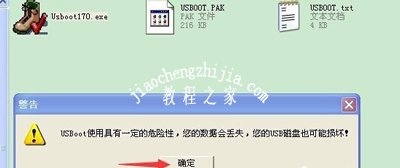

5、注意,这时候终于可以把准备好的U盘拿出来插入电脑主机的USB接口了,软件会自动显示,如下图1所示,上面一排是电脑的C,D,E,F等盘,用鼠标点击下面一排14.5GB的后缀为G盘的就是U盘了,然后点击最下面的“点击此处选择工作模式”就会出现一行子菜单选中“用0重置参数”,最后点击该软件右上角处的“开始”就会出现如下图2常规性提示,点击确定即可。
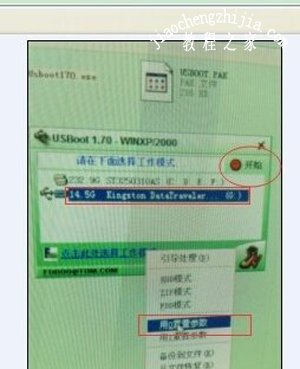
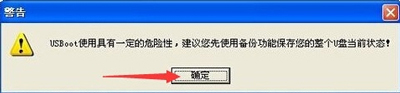
6、点击确定以后会出现如下图1的界面“此操作将重新格式化U盘,所有数据都将被销毁!是否继续?”的提示,如果你的U盘没有格式化过且有重要资料那需要做备份,你的U盘已经格式化过了不用理会,点击“是”,然后等候几秒钟,会出现下图2红色框箭头所指提示“请拔下U盘”的时候就可以拔掉自己的U盘大功告成啦!再把U盘重新插入电脑主机看看是不是消失的U盘容量又回来啦!


其他U盘常见问题:
电脑U盘空文件夹无法删除怎么办 彻底删除U盘空文件的方法
U盘被占用无法删除弹出怎么办 windows无法停止设备解决方法
联想扬天A8000F台式机BIOS设置为U盘启动操作教程
![笔记本安装win7系统步骤[多图]](https://img.jiaochengzhijia.com/uploadfile/2023/0330/20230330024507811.png@crop@160x90.png)
![如何给电脑重装系统win7[多图]](https://img.jiaochengzhijia.com/uploadfile/2023/0329/20230329223506146.png@crop@160x90.png)

![u盘安装win7系统教程图解[多图]](https://img.jiaochengzhijia.com/uploadfile/2023/0322/20230322061558376.png@crop@160x90.png)
![win7在线重装系统教程[多图]](https://img.jiaochengzhijia.com/uploadfile/2023/0322/20230322010628891.png@crop@160x90.png)

![win11退回win10不能返回怎么办的解决方法[多图]](https://img.jiaochengzhijia.com/uploadfile/2022/0322/20220322193731446.png@crop@240x180.png)
![x58主板支持win11系统吗 x58主板是否支持win11系统详情介绍[多图]](https://img.jiaochengzhijia.com/uploadfile/2021/0817/20210817073150758.jpg@crop@240x180.jpg)
![系统重装软件下载之安装win7系统[多图]](https://img.jiaochengzhijia.com/uploadfile/2023/0308/20230308131538976.png@crop@240x180.png)